环境变量
环境变量的概念与类型
环境变量的作用域比自定义变量的要大,如 Shell 的环境变量作用于自身和它的子进程。在所有的 UNIX 和类 UNIX 系统中,每个进程都有其各自的环境变量设置,且默认情况下,当一个进程被创建时,除了创建过程中明确指定的话,它将继承其父进程的绝大部分环境设置。Shell 程序也作为一个进程运行在操作系统之上,而我们在 Shell 中运行的大部分命令都将以 Shell 的子进程的方式运行。

通常我们会涉及到的变量类型有三种:
- 当前 Shell 进程私有用户自定义变量。
- Shell 本身内建的变量。
- 从自定义变量导出的环境变量。
set,env,export这三个命令很相似,都是用于打印环境变量信息,区别在于涉及的变量范围不同。

| 命令 | 说明 |
|---|---|
set | 显示当前 Shell 所有环境变量,包括其内建环境变量(与 Shell 外观等相关),用户自定义变量及导出的环境变量 |
env | 显示与当前用户相关的环境变量,还可以让命令在指定环境中运行 |
export | 显示从 Shell 中导出成环境变量的变量,也能通过它将自定义变量导出为环境变量 |
# 用 vimdiff 工具比较它们之间的差别:
$ temp=shiyanlou
$ export temp_env=shiyanlou
$ env|sort>env.txt
$ export|sort>export.txt
$ set|sort>set.txt
上述操作将命令输出通过管道|使用sort命令排序,再重定向到对象文本文件中
# 使用 vimdiff 工具比较导出的几个文件的内容
$ vimdiff env.txt export.txt set.txt
用 export 命令来体会一下~
先在 Shell 中设置一个变量 temp=shiyanlou,然后再新创建一个子 Shell 查看 temp 变量的值:
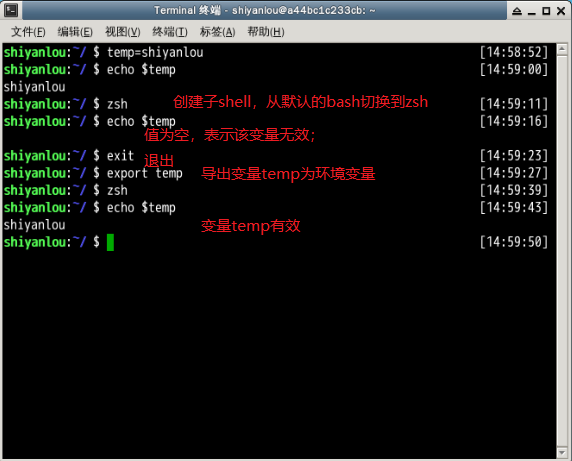
为了与普通变量区分,通常我们习惯将环境变量名设为大写。
按变量的生存周期来划分,Linux 变量可分为两类:
- 永久的:需要修改配置文件,变量永久生效;
- 临时的:使用 export 命令行声明即可,变量在关闭 shell 时失效。
介绍两个重要文件 /etc/bashrc(有的 Linux 没有这个文件) 和 /etc/profile ,它们分别存放 shell 变量和环境变量。
要与之区别的是每个用户目录下的一个隐藏文件.profile ,它保存在当前用户的 home 目录下,只对当前用户永久生效;而写在 /etc/profile 里面的对所有用户永久生效。
命令的查找路径与顺序
PATH 环境变量设置命令搜索路径,查看 PATH 环境变量的内容:
$ echo $PATH
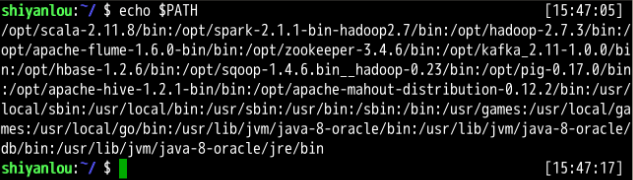
可以看到 PATH 里面的路径是以 : 作为分割符的。
下面练习创建一个最简单的可执行 Shell 脚本和一个使用 C 语言创建的“ hello world ”程序。
(指路👉高级 Bash 脚本编程指南和Linux Shell Scripting Tutorial (LSST) v2.0)
创建一个 Shell 脚本文件,可以使用 gedit,vim,sublime 等工具编辑。
$ cd /home/shiyanlou
$ touch hello_shell.sh
$ gedit hello_shell.sh
在脚本中添加如下内容,保存并退出。
#!/bin/bash
for ((i=0; i<10; i++));do
echo "hello shell"
done
exit 0
为文件添加可执行权限,否则执行会报错没有权限:
$ chmod 755 hello_shell.sh
执行脚本:
$ cd /home/shiyanlou
$ ./hello_shell.sh
创建一个 C 语言“ hello world ”程序:
$ cd /home/shiyanlou
$ gedit hello_world.c
#include <stdio.h>
int main(void)
{
printf("hello world!\n");
return 0;
}
保存后使用 gcc 生成可执行文件:
# gcc 生成二进制文件默认具有可执行权限,不需要修改
$ gcc -o hello_world hello_world.c
在 /home/shiyanlou 家目录创建一个 mybin 目录,并将上述 hello_shell.sh 和 hello_world 文件移动到其中:
$ cd /home/shiyanlou
$ mkdir mybin
$ mv hello_shell.sh hello_world mybin/
在 mybin 目录中分别运行刚刚创建的两个程序:
$ cd mybin
$ ./hello_shell.sh
$ ./hello_world
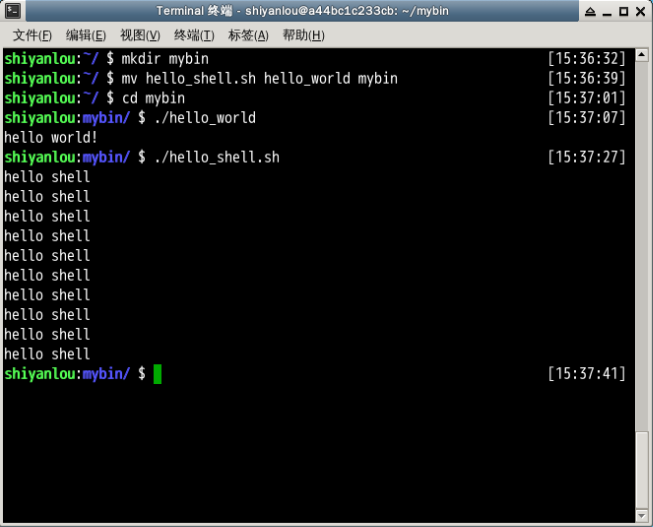
./程序名 表示执行当前目录下的指定程序。回到上一级目录,也就是 shiyanlou 目录,再想运行那两个程序时,会发现提示命令找不到,除非加上命令的完整路径,很不方便。
添加自定义路径到 “PATH” 环境变量
$PATH中临时添加自定义路径,用冒号连接路径:
# 注意这里一定要使用绝对路径
$ PATH=$PATH:/home/shiyanlou/mybin
如何在每次启动 Shell 时自动执行添加自定义路径到 PATH 的命令?
在每个用户的 home 目录中有一个 Shell 每次启动时会默认执行一个配置脚本,以初始化环境,包括添加一些用户自定义环境变量等等。环境使用的 Shell 是 zsh,它的配置文件是 .zshrc,相应的如果使用的 Shell 是 Bash,则配置文件为 .bashrc。它们在 etc 下还都有一个或多个全局的配置文件,不过我们一般只修改用户目录下的配置文件。
使用下面命令直接添加内容到 .zshrc 中:
$ echo "PATH=$PATH:/home/shiyanlou/mybin" >> .zshrc
>> 表示将标准输出以追加的方式重定向到一个文件中, > 是以覆盖的方式重定向到一个文件中,使用的时候要注意分辨。在指定文件不存在的情况下都会创建新的文件。
变量的修改与删除
- 变量修改
| 变量设置方式 | 说明 |
|---|---|
${变量名#匹配字串} | 从头向后开始匹配,删除符合匹配字串的最短数据 |
${变量名##匹配字串} | 从头向后开始匹配,删除符合匹配字串的最长数据 |
${变量名%匹配字串} | 从尾向前开始匹配,删除符合匹配字串的最短数据 |
${变量名%%匹配字串} | 从尾向前开始匹配,删除符合匹配字串的最长数据 |
${变量名/旧的字串/新的字串} | 将符合旧字串的第一个字串替换为新的字串 |
${变量名//旧的字串/新的字串} | 将符合旧字串的全部字串替换为新的字串 |
我们可以修改前面添加到 PATH 的环境变量,将添加的 mybin 目录从环境变量里删除。为了避免操作失误导致命令找不到,我们先将 PATH 赋值给一个新的自定义变量 mypath:
$ mypath=$PATH
$ echo $mypath
$ mypath=${mypath%/home/shiyanlou/mybin}
# 或使用通配符,*表示任意多个任意字符
$ mypath=${mypath%*/mybin}
可以看到路径已经不存在了:
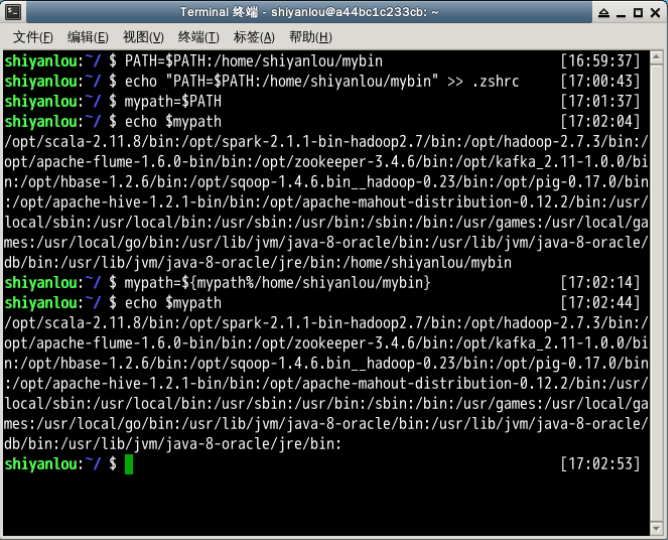
- 变量删除
可以使用unset命令删除一个环境变量:
$ unset mypath

如何让环境变量立即生效
我们在 Shell 中修改了一个配置脚本文件之后(比如 zsh 的配置文件 home 目录下的 .zshrc),每次都要退出终端重新打开甚至重启主机之后其才能生效,很是麻烦,可以使用 source 命令来让其立即生效:
$ source .zshrc
# 上面的命令等价于👇
$ . ./.zshrc
注意第一个点后面有一个空格,而且后面的文件必须指定完整的绝对或相对路径名,source 则不需要。
搜索文件
与搜索相关的命令常用的有 whereis,which,find 和 locate。
whereis简单快速
$ whereis who
$ whereis find
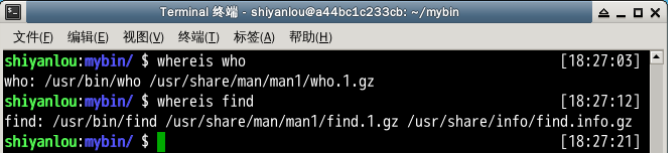
whereis 只能搜索二进制文件(-b),man 帮助文件(-m)和源代码文件(-s)。
locate快而全
locate命令通过查询 /var/lib/mlocate/mlocate.db 数据库来检索信息。不过这个数据库不是实时更新的,系统会使用定时任务每天自动执行 updatedb 命令来更新数据库。所以有时候你刚添加的文件,它可能会找不到,需要手动执行一次 updatedb 命令(这个命令不是内置的命令,在实验楼环境中需要手动安装,然后执行更新)。
$ sudo apt-get update
$ sudo apt-get install locate
$ sudo updatedb
# 查找 /etc 下所有以 sh 开头的文件
$ locate /etc/sh
注意,它不只在 /etc 目录下查找,还会自动递归子目录进行查找。
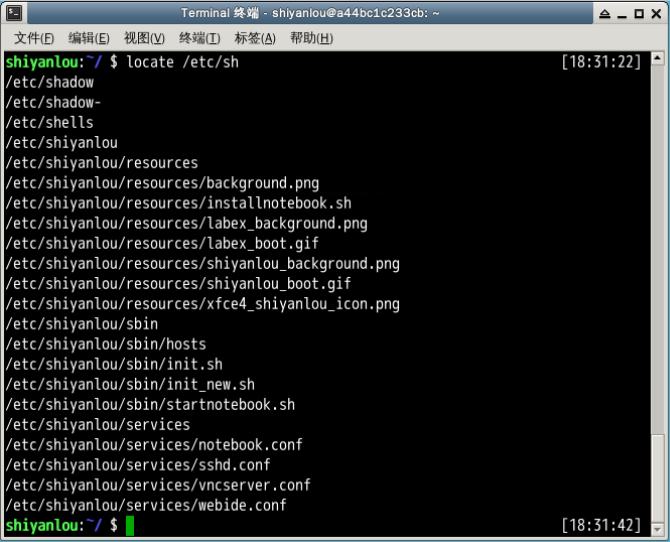
# 查找 /usr/share/ 下所有 jpg 文件:
$ locate /usr/share/\*.jpg
注意要添加 * 号前面的反斜杠转义,否则会无法找到。
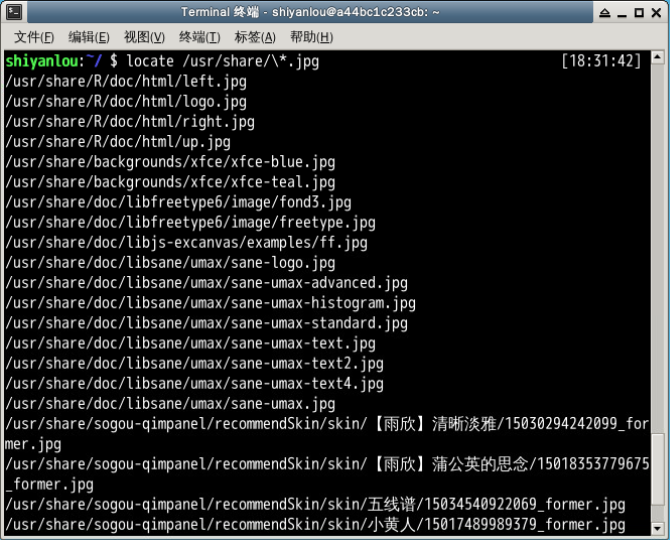
如果想只统计数目可以加上 -c 参数,-i 参数可以忽略大小写进行查找,-b、-m、-s 同样可以使用。
which小而精
which 本身是 Shell 内建的一个命令,我们通常使用 which 来确定是否安装了某个指定的程序,因为它只从 PATH 环境变量指定的路径中去搜索命令并且返回第一个搜索到的结果。
$ which man
$ which nginx
$ which ping
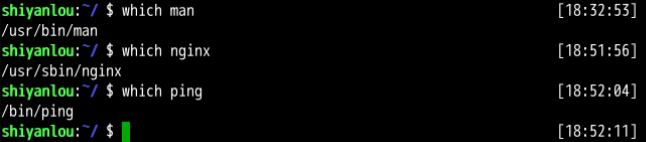
find精而细
find是这几个命令中最强大的,不但可以通过文件类型、文件名进行查找而且可以根据文件的属性(如文件的时间戳,文件的权限等)进行搜索。
# 在 /etc/ 目录下面 ,搜索名字叫 interfaces 的文件或者目录
$ sudo find /etc/ -name interfaces

注意 find 命令的路径是作为第一个参数的, 基本命令格式为 find [path][option] [action] 。
与时间相关的命令参数:
| 参数 | 说明 |
|---|---|
-atime | 最后访问时间 |
-ctime | 最后修改文件内容的时间 |
-mtime | 最后修改文件属性的时间 |
下面以 -mtime 参数举例:
-mtime n:n 为数字,表示为在 n 天之前的“一天之内”修改过的文件
-mtime +n:列出在 n 天之前(不包含 n 天本身)被修改过的文件
-mtime -n:列出在 n 天之内(包含 n 天本身)被修改过的文件
-newer file:file 为一个已存在的文件,列出比 file 还要新的文件名

列出 home 目录中,当天(24 小时之内)有改动的文件:
$ find ~ -mtime 0
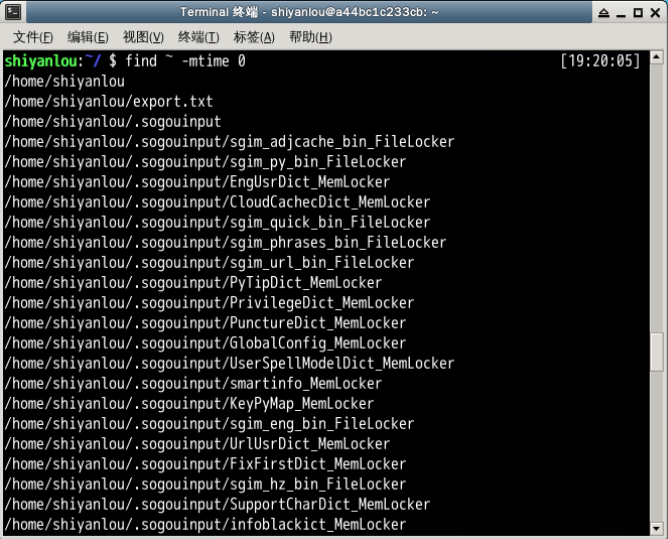
列出用户家目录下比 /etc 目录新的文件:
$ find ~ -newer /etc
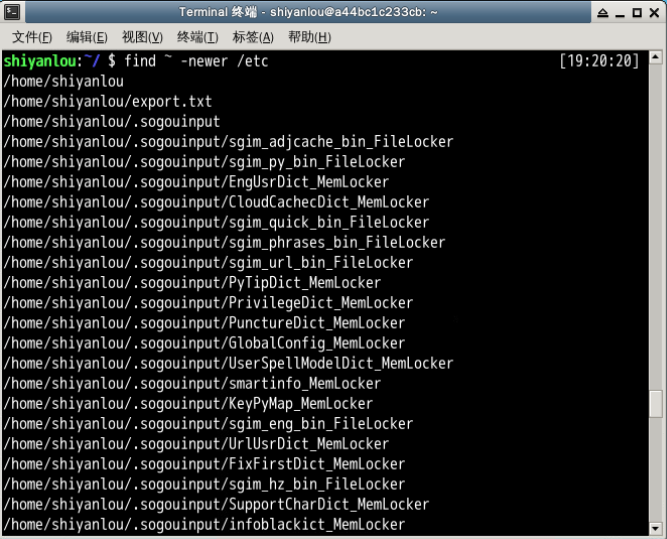
练习
找出 /etc/ 目录下的所有以 .list 结尾的文件。
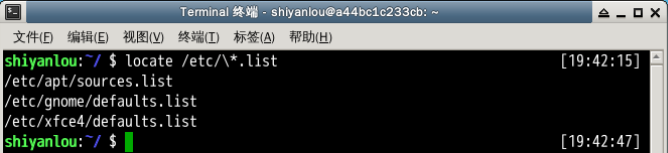






















 1万+
1万+











 被折叠的 条评论
为什么被折叠?
被折叠的 条评论
为什么被折叠?








